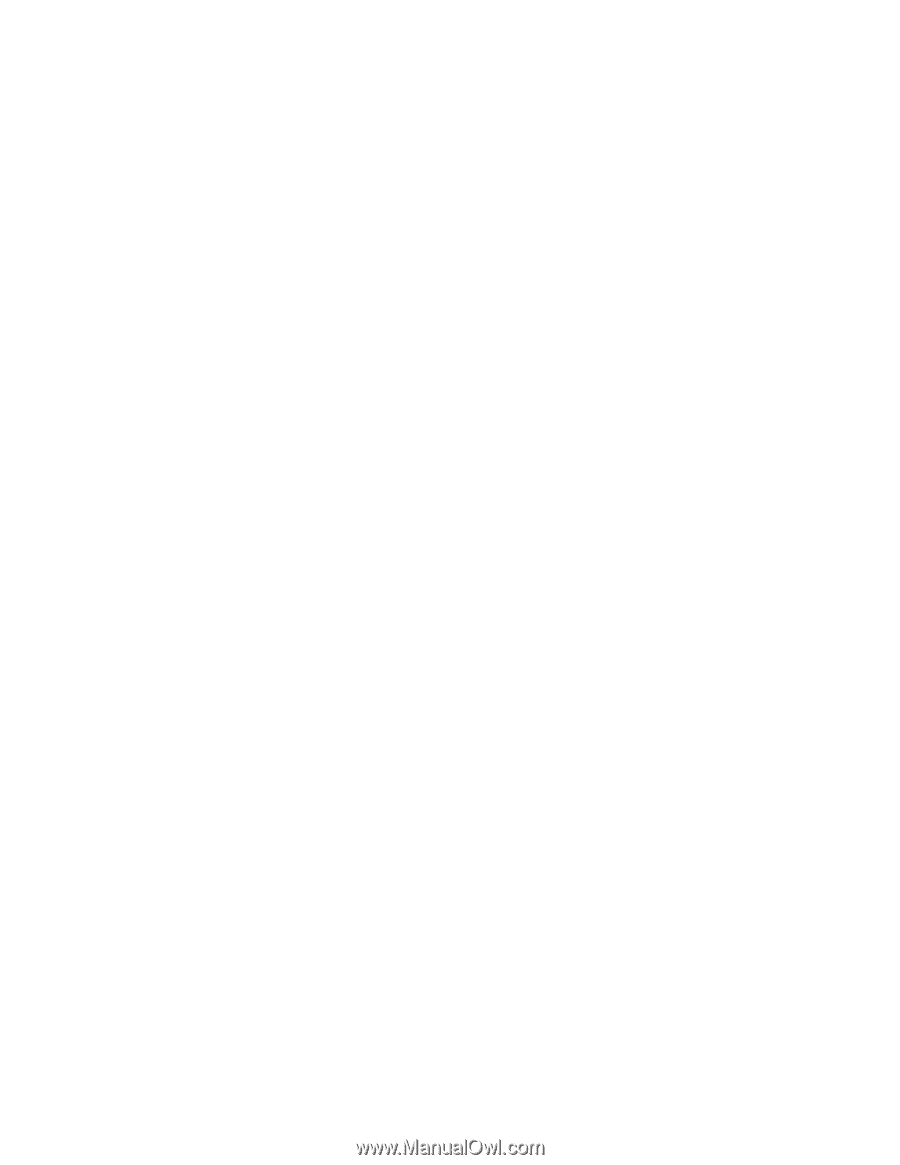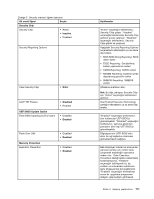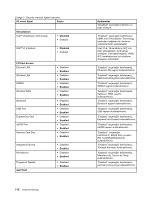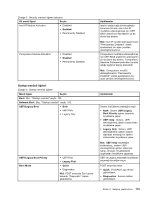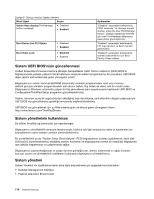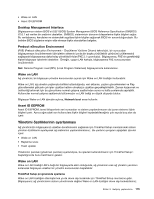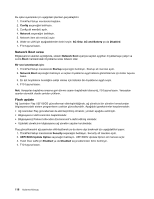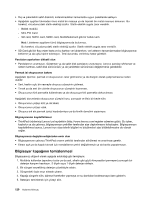Lenovo ThinkPad X1 (Turkish) User Guide - Page 134
Network Boot sırası, Flash update, Config, Network, AC Only, AC and Battery, Disabled, Network Boot
 |
View all Lenovo ThinkPad X1 manuals
Add to My Manuals
Save this manual to your list of manuals |
Page 134 highlights
Bu işlevi ayarlamak için aşağıdaki işlemleri gerçekleştirin: 1. ThinkPad Setup menüsünü başlatın. 2. Config seçeneğini belirleyin. 3. Config alt menüsü açılır. 4. Network seçeneğini belirleyin. 5. Network item alt menüsü açılır. 6. Wake on LAN için aşağıdakilerden birini seçin: AC Only, AC and Battery ya da Disabled. 7. F10 tuşuna basın. Network Boot sırası Bilgisayarınız uzaktan açıldığında, sistem Network Boot ayarıyla seçilen aygıttan önyüklemeye çalışır ve sonra Boot menüsündeki önyükleme sırası listesini izler. Bir sıra tanımlamak için: 1. ThinkPad Setup menüsünde Startup seçeneğini belirleyin. Startup alt menüsü açılır. 2. Network Boot seçeneğini belirleyin ve açılan önyükleme aygıt listesini görüntülemek için Enter tuşuna basın. 3. En üst önyükleme önceliğine sahip olması için listeden bir önyükleme aygıtı seçin. 4. F10 tuşuna basın. Not: Varsayılan başlatma sırasına geri dönme ayarını başlatmak isterseniz, F9 tuşuna basın. Varsayılan ayarlar otomatik olarak yeniden yüklenir. Flash update Ağ üzerinden Flaş UEFI BIOS güncellemesi etkinleştirildiğinde, ağ yöneticisi bir yönetim konsolundan bilgisayarınızdaki sistem programlarını uzaktan güncelleyebilir. Aşağıdaki gereksinimler karşılanmalıdır: • Ağ üzerinden Flaş güncellemesi de etkinleştirilmiş olmalıdır, yordam aşağıda verilmiştir. • Bilgisayarınız LAN üzerinden başlatılmalıdır. • Bilgisayarınız Preboot eXecution Environment'a dahil edilmiş olmalıdır. • Uzaktaki yöneticinin bilgisayarına ağ yönetim yazılımı kurulmalıdır. Flaş güncellemesini ağ ayarından etkinleştirmek ya da devre dışı bırakmak için aşağıdakileri yapın: 1. ThinkPad Setup menüsünde Security seçeneğini belirleyin. Security alt menüsü açılır. 2. UEFI BIOS Update Option seçeneğini belirleyin. UEFI BIOS Update Option alt menüsü açılır. 3. Flash Over LAN için Enabled ya da Disabled seçeneklerinden birini belirleyin. 4. F10 tuşuna basın. 116 Kullanma Kılavuzu